كيفية إضافة نص وملصقات إلى الصور على Telegram
يحتوي تطبيق Telegram على مجموعة من الملصقات الرائعة. هناك العديد من الملصقات التي لن تجدها حتى في بعض أفضل تطبيقات التحرير. ليس فقط ملصقات الدردشة ولكن الملصقات المستخدمة في تحرير صورة مثل الأنف والعينين والنظارات الواقية والعربات وما إلى ذلك موجودة بعدد كبير في خيارات تحرير Telegram. تُعرف هذه الملصقات عمومًا بالأقنعة. بخلاف ذلك ، يمكن للمستخدم أيضًا ضبط سطوع الصورة وتباينها ، واقتصاص الصورة ، وجعلها غير واضحة. علاوة على ذلك ، يمكن للمستخدم أيضًا إرسال صور ومقاطع فيديو ذاتية التدمير باستخدام Telegram.
في هذه المقالة ، أوضحنا طرق إضافة نصوص وملصقات إلى الصور على Telegram وإضافة رسائل التدمير الذاتي. نحن نستخدم هاتف Android لهذا ولكن عملية iPhone هي نفسها تقريبًا. وأيضًا هذه الميزة غير متوفرة على Telegram للكمبيوتر الشخصي.
اقرأ أيضا: كيفية استرداد الفيديو المحذوف في Telegram
المحتويات
إضافة نص وملصقات للصور
يمكن إضافة النص والملصقات إلى الصور في Telegram دون بذل الكثير من الجهود. علاوة على ذلك ، فهي ممتعة للغاية وتنطوي على الإبداع.
1. افتح الدردشة التي تريد إرسال صورة لها على Telegram.
2. الآن اضغط على إرفاق رمز في أسفل اليمين.

3. اختر الصورة من أحدث صورة أو انقر فوق واحدة جديدة باستخدام خيار الكاميرا. يمكنك أيضًا النقر فوق الصور واختر الصورة بالنقر عليها.

4. الآن اضغط على رمز التحرير في الأسفل. يمكنك الآن العثور على جميع خيارات التحرير مثل الفرشاة والملصقات والنص.
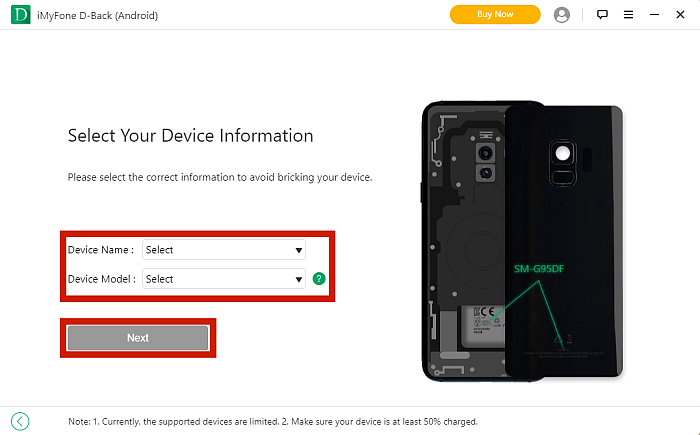
5. اضغط على رمز الملصق ثم اضغط على الملصق المثالي من بين مئات الملصقات المتاحة. يمكنك ضبط حجمها وموضعها على الصورة عن طريق التكبير / التصغير.

6. اضغط على ‘أيقونة ملصقات برقيةفي الجزء العلوي لإضافة ملصقات Telegram إلى صورتك.
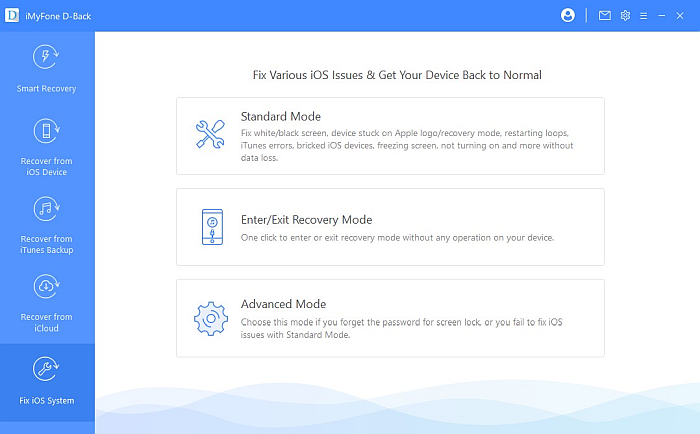
7. لإضافة نص ، اضغط على رمز النص في الجزء السفلي واكتب النص المطلوب.
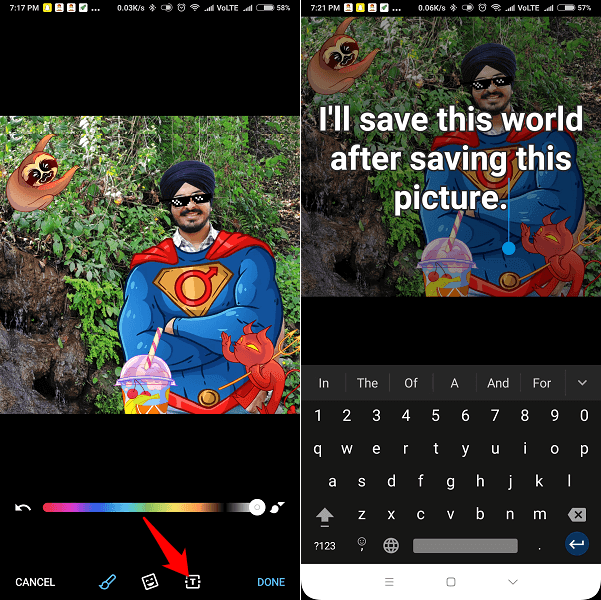
8. بمجرد إضافة نص ، انقر في أي مكان على الصورة وستكون في صفحة التحرير. هنا يمكنك تغيير الحجم وإعادة وضع النص عن طريق التكبير / التصغير. يمكنك أيضًا تغيير لون حدود النص عن طريق النقر على النص ثم تحريك شريط تمرير اللون إلى اللون المطلوب.
9. بعد إضافة نص وملصقات إلى صورتك ، انقر على ‘القيام به‘في أسفل اليمين ثم في إرسال الرمز.
 خيارات التحرير الأخرى
خيارات التحرير الأخرى
بخلاف إضافة النصوص والملصقات إلى صور Telegram ، يمكن أيضًا استخدام الفرشاة لتزيين الصورة بشكل أكبر. لاستخدام الفرشاة ، اضغط على فرشاة رمز في الجزء السفلي وخربشة ما تريد. يمكن أيضًا تغيير لون الخربشة باستخدام لوحة Color. يمكنك أيضًا تحديد فرش متنوعة من خلال النقر على الأيقونة الموجودة في أسفل اليمين فوق خيار Done.
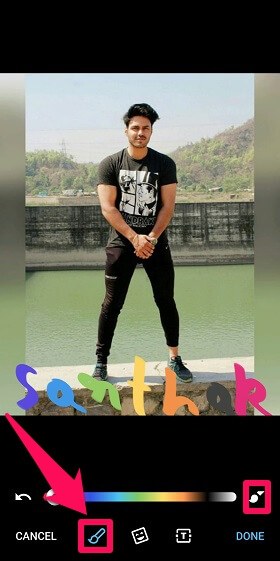
رسائل التدمير الذاتي على Telegram
قبل البدء بخطوات إضافة أمر التدمير الذاتي إلى الصور أو مقاطع الفيديو التي نرسلها ، نحتاج إلى فهم معنى رسالة التدمير الذاتي.
كما يوحي الاسم ، فإن رسائل أو ملفات التدمير الذاتي هي تلك التي تدمر نفسها أو تختفي ببساطة بعد المهلة المحددة. بمجرد أن يفتح المتلقي الرسائل ، يبدأ المؤقت ويظهر في الأعلى وتختفي الرسالة تلقائيًا بعد ذلك الوقت. يمكن للمرسل ضبط وقت التدمير بين ثانية واحدة إلى دقيقة واحدة. الآن دعنا ننتقل إلى الخطوات لتمكين وضع التدمير الذاتي في الرسائل.
1. أولاً ، حدد الصورة التي تريد إرسالها.
2. الآن اضغط على مؤقت رمز معين في الأسفل.

3. بعد ذلك ، حدد وقت التدمير. ثم اضغط على القيام به وأرسل الرسالة.
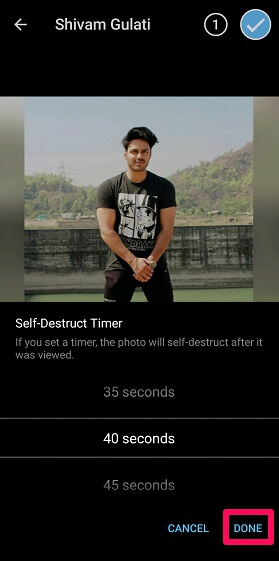
أفضل جزء في رسائل التدمير الذاتي هو أن المتلقي لن يجد خيار الحفظ في تلك الصورة. ليس هذا فقط ، حتى وظيفة لقطة الشاشة لن تعمل في رسائل التدمير الذاتي. استمر ، جربها بنفسك.
بحث الويب عن الصور وملفات GIF
ميزة أخرى في Telegram ستذهلك هي أنه يمكنك البحث عن الصور وملفات GIF من الويب باستخدام تطبيق Telegram. يمكنك تحرير هذه الصور باستخدام ملصقات ونصوص مماثلة وإرسالها إلى أصدقائك. استخدم هذه الميزة باتباع هذه الخطوات.
1. افتح الدردشة التي تريد إرسال الصورة أو gifs إليها واضغط على يرفق الرمز.
![]()
2. الآن اضغط على الصور الخيار.
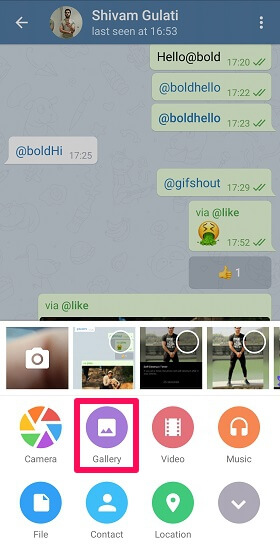
3. حدد إيجاد الصور or البحث عن ملفات GIF الخيار المتاح في الجزء العلوي ، حدد الصور ، وقم بتحريرها وإرسال أشياء رائعة إلى أصدقائك.
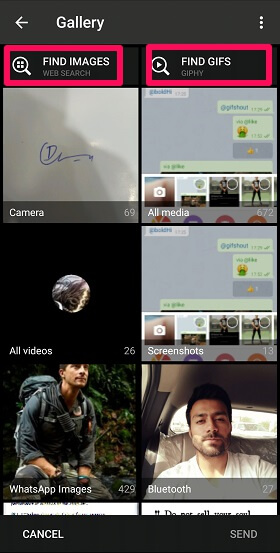
ملاحظة: هذه الطريقة لا تعمل على iPhone. علاوة على ذلك ، يمكن تحرير الصور فقط ، ولا يمكن تحرير GIFS.
اقرأ أيضا: أفضل قنوات Telegram
في الختام
هذه هي الطريقة التي يمكنك بها إضافة نص وملصقات إلى الصور على Telegram. تذكر ، قبل إرسال أي صورة ، يمكنك أيضًا تمكين المؤقت لرسائل التدمير الذاتي على Telegram.
لقد قمنا بعمل العديد من البرامج التعليمية حول ميزات Telegram الخاصة. إذا كنت تعرف بعض ميزات Telegram المذهلة ، فقم بمشاركتها مع الجميع باستخدام قسم التعليقات. إذا صادفت أي شيء لا يمكنك الوصول إليه على Telegram ، فأخبرنا بذلك في التعليقات.
أحدث المقالات